
我们在使用三维CAD制图的时候,绘制图纸往往需要很长的时间,如果我们把常用的格式设置好,保存成自己常用的模板,就可以省下很多时间,那么怎么在CAD上设置并保存自己的模板呢?下面是具体的教程:
1.新建一个CAD文件
2.设置常用图层:在工具栏中点击图层特性管理器,点击新建,添加需要的图层,并设置好每个图层的颜色、线宽、线型等属性,按照需要为图层命名。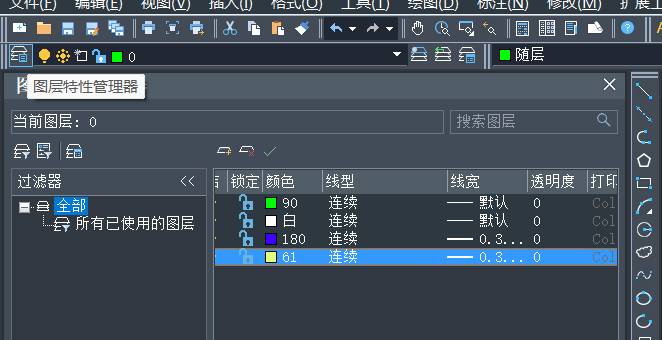
3.设置常用线型:点击线型控制,下拉到最下方,选择添加线型,进入线型管理器。点击加载,根据需要载入需要的线型,并对其进行重命名。
 4.设置字体:点击文字样式,在弹出的文字样式管理器中点击新建,根据自己的需要设置字体和大小。
4.设置字体:点击文字样式,在弹出的文字样式管理器中点击新建,根据自己的需要设置字体和大小。
 5.设置标注:点击标注样式管理器,进行标注的颜色、文字高度、箭头等设置。
5.设置标注:点击标注样式管理器,进行标注的颜色、文字高度、箭头等设置。
 6.保存样板:将设置完成后,确保CAD中所有图型已经删除。点击文件,选择另存为。另存为的文件类型处选择“图形样板”,输入名称并保存。
6.保存样板:将设置完成后,确保CAD中所有图型已经删除。点击文件,选择另存为。另存为的文件类型处选择“图形样板”,输入名称并保存。
 7.点击新建,我们就可以看到刚刚保存的样板,将它打开,之前设置好的线型、图层等都不需要重设了。
7.点击新建,我们就可以看到刚刚保存的样板,将它打开,之前设置好的线型、图层等都不需要重设了。
以上就是cad如何设置并保存样板的教程,感兴趣的小伙伴快来试试吧。